OPEL INSIGNIA 2014 Brukerhåndbok for infotainmentsystem
Manufacturer: OPEL, Model Year: 2014, Model line: INSIGNIA, Model: OPEL INSIGNIA 2014Pages: 139, PDF Size: 2.56 MB
Page 51 of 139
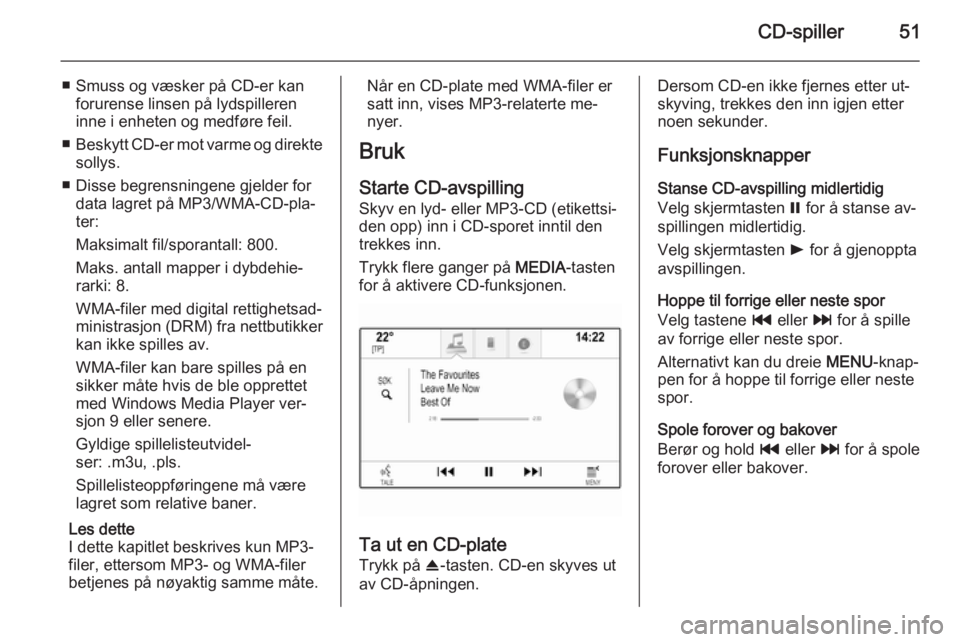
CD-spiller51
■ Smuss og væsker på CD-er kanforurense linsen på lydspilleren
inne i enheten og medføre feil.
■ Beskytt CD-er mot varme og direkte
sollys.
■ Disse begrensningene gjelder for data lagret på MP3/WMA-CD-pla‐
ter:
Maksimalt fil/sporantall: 800.
Maks. antall mapper i dybdehie‐
rarki: 8.
WMA-filer med digital rettighetsad‐
ministrasjon (DRM) fra nettbutikker kan ikke spilles av.
WMA-filer kan bare spilles på en sikker måte hvis de ble opprettet
med Windows Media Player ver‐
sjon 9 eller senere.
Gyldige spillelisteutvidel‐
ser: .m3u, .pls.
Spillelisteoppføringene må være
lagret som relative baner.
Les dette
I dette kapitlet beskrives kun MP3-
filer, ettersom MP3- og WMA-filer
betjenes på nøyaktig samme måte.Når en CD-plate med WMA-filer er
satt inn, vises MP3-relaterte me‐
nyer.
Bruk
Starte CD-avspilling
Skyv en lyd- eller MP3-CD (etikettsi‐
den opp) inn i CD-sporet inntil den
trekkes inn.
Trykk flere ganger på MEDIA-tasten
for å aktivere CD-funksjonen.
Ta ut en CD-plate
Trykk på R-tasten. CD-en skyves ut
av CD-åpningen.
Dersom CD-en ikke fjernes etter ut‐
skyving, trekkes den inn igjen etter
noen sekunder.
Funksjonsknapper Stanse CD-avspilling midlertidig
Velg skjermtasten = for å stanse av‐
spillingen midlertidig.
Velg skjermtasten l for å gjenoppta
avspillingen.
Hoppe til forrige eller neste spor
Velg tastene t eller v for å spille
av forrige eller neste spor.
Alternativt kan du dreie MENU-knap‐
pen for å hoppe til forrige eller neste spor.
Spole forover og bakover
Berør og hold t eller v for å spole
forover eller bakover.
Page 52 of 139
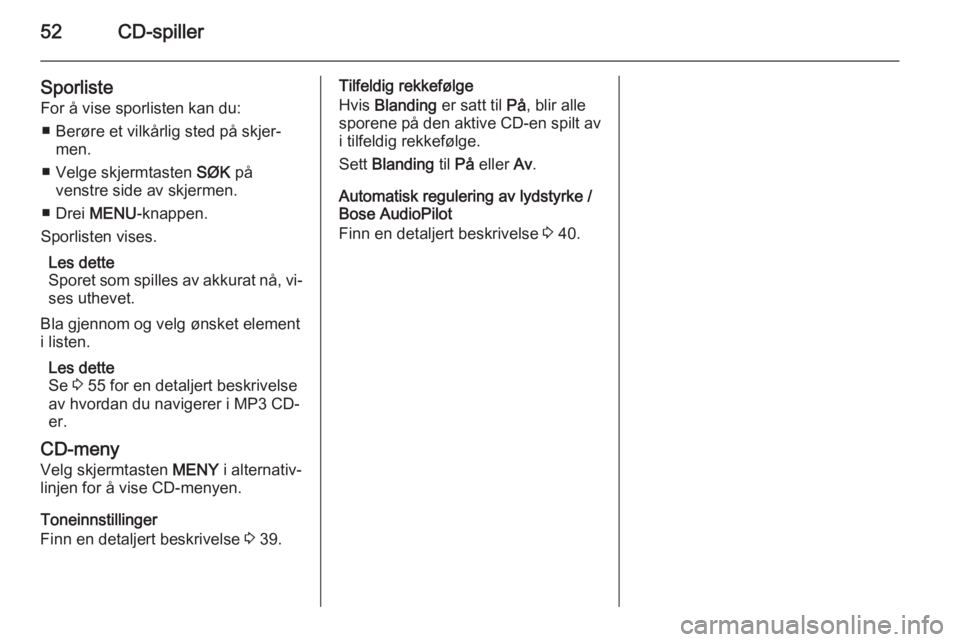
52CD-spiller
SporlisteFor å vise sporlisten kan du:
■ Berøre et vilkårlig sted på skjer‐ men.
■ Velge skjermtasten SØK på
venstre side av skjermen.
■ Drei MENU-knappen.
Sporlisten vises.
Les dette
Sporet som spilles av akkurat nå, vi‐
ses uthevet.
Bla gjennom og velg ønsket element
i listen.
Les dette
Se 3 55 for en detaljert beskrivelse
av hvordan du navigerer i MP3 CD-
er.
CD-meny
Velg skjermtasten MENY i alternativ‐
linjen for å vise CD-menyen.
Toneinnstillinger
Finn en detaljert beskrivelse 3 39.Tilfeldig rekkefølge
Hvis Blanding er satt til På, blir alle
sporene på den aktive CD-en spilt av
i tilfeldig rekkefølge.
Sett Blanding til På eller Av.
Automatisk regulering av lydstyrke /
Bose AudioPilot
Finn en detaljert beskrivelse 3 40.
Page 53 of 139
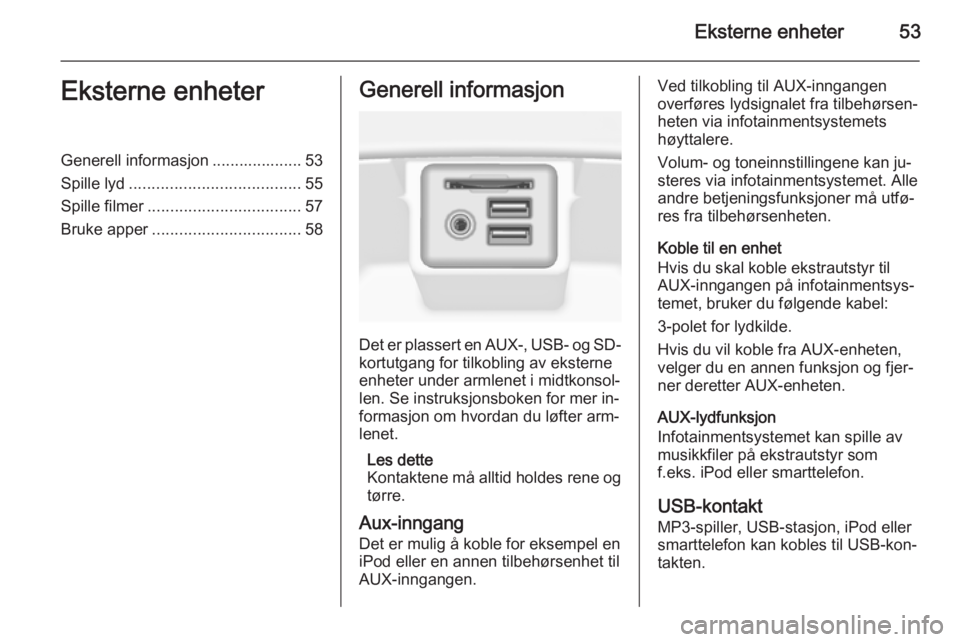
Eksterne enheter53Eksterne enheterGenerell informasjon .................... 53
Spille lyd ...................................... 55
Spille filmer .................................. 57
Bruke apper ................................. 58Generell informasjon
Det er plassert en AUX-, USB- og SD-
kortutgang for tilkobling av eksterne
enheter under armlenet i midtkonsol‐
len. Se instruksjonsboken for mer in‐
formasjon om hvordan du løfter arm‐
lenet.
Les dette
Kontaktene må alltid holdes rene og
tørre.
Aux-inngang
Det er mulig å koble for eksempel en
iPod eller en annen tilbehørsenhet til
AUX-inngangen.
Ved tilkobling til AUX-inngangen
overføres lydsignalet fra tilbehørsen‐
heten via infotainmentsystemets
høyttalere.
Volum- og toneinnstillingene kan ju‐
steres via infotainmentsystemet. Alle
andre betjeningsfunksjoner må utfø‐
res fra tilbehørsenheten.
Koble til en enhet
Hvis du skal koble ekstrautstyr til
AUX-inngangen på infotainmentsys‐
temet, bruker du følgende kabel:
3-polet for lydkilde.
Hvis du vil koble fra AUX-enheten,
velger du en annen funksjon og fjer‐
ner deretter AUX-enheten.
AUX-lydfunksjon
Infotainmentsystemet kan spille av
musikkfiler på ekstrautstyr som
f.eks. iPod eller smarttelefon.
USB-kontakt
MP3-spiller, USB-stasjon, iPod eller
smarttelefon kan kobles til USB-kon‐
takten.
Page 54 of 139
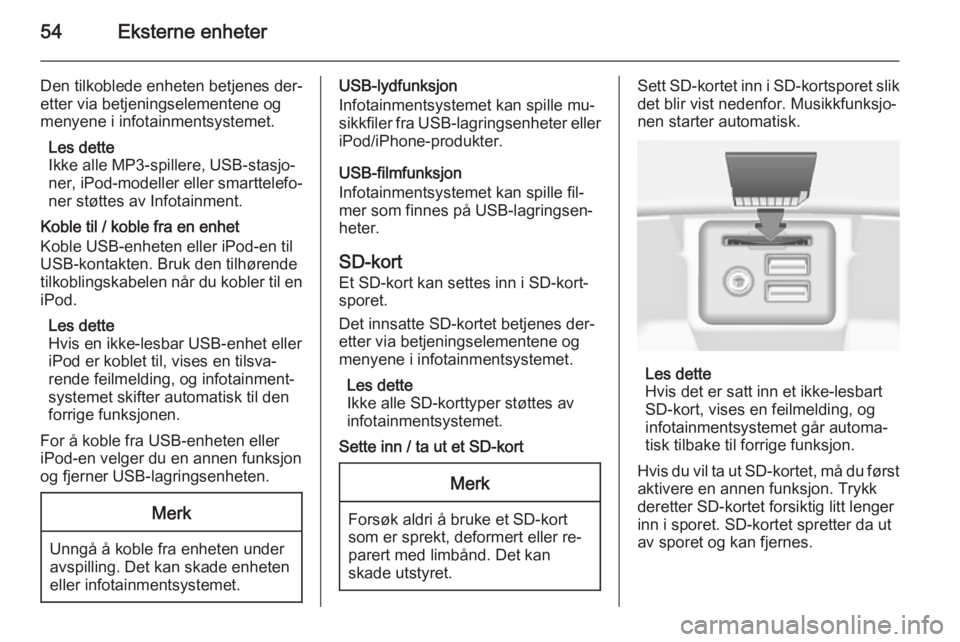
54Eksterne enheter
Den tilkoblede enheten betjenes der‐
etter via betjeningselementene og
menyene i infotainmentsystemet.
Les dette
Ikke alle MP3-spillere, USB-stasjo‐
ner, iPod-modeller eller smarttelefo‐
ner støttes av Infotainment.
Koble til / koble fra en enhet
Koble USB-enheten eller iPod-en til
USB-kontakten. Bruk den tilhørende
tilkoblingskabelen når du kobler til en
iPod.
Les dette
Hvis en ikke-lesbar USB-enhet eller
iPod er koblet til, vises en tilsva‐
rende feilmelding, og infotainment‐
systemet skifter automatisk til den
forrige funksjonen.
For å koble fra USB-enheten eller
iPod-en velger du en annen funksjon
og fjerner USB-lagringsenheten.Merk
Unngå å koble fra enheten under
avspilling. Det kan skade enheten
eller infotainmentsystemet.
USB-lydfunksjon
Infotainmentsystemet kan spille mu‐ sikkfiler fra USB-lagringsenheter eller
iPod/iPhone-produkter.
USB-filmfunksjon
Infotainmentsystemet kan spille fil‐
mer som finnes på USB-lagringsen‐
heter.
SD-kort
Et SD-kort kan settes inn i SD-kort‐
sporet.
Det innsatte SD-kortet betjenes der‐ etter via betjeningselementene og
menyene i infotainmentsystemet.
Les dette
Ikke alle SD-korttyper støttes av
infotainmentsystemet.
Sette inn / ta ut et SD-kortMerk
Forsøk aldri å bruke et SD-kort
som er sprekt, deformert eller re‐
parert med limbånd. Det kan
skade utstyret.
Sett SD-kortet inn i SD-kortsporet slik det blir vist nedenfor. Musikkfunksjo‐
nen starter automatisk.
Les dette
Hvis det er satt inn et ikke-lesbart
SD-kort, vises en feilmelding, og
infotainmentsystemet går automa‐
tisk tilbake til forrige funksjon.
Hvis du vil ta ut SD-kortet, må du først aktivere en annen funksjon. Trykk
deretter SD-kortet forsiktig litt lenger
inn i sporet. SD-kortet spretter da ut
av sporet og kan fjernes.
Page 55 of 139
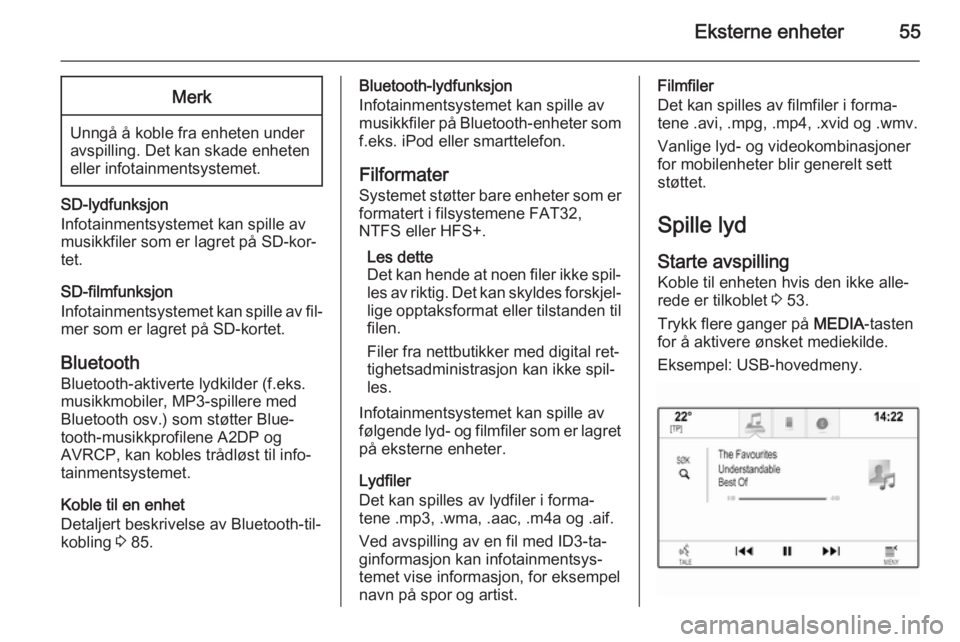
Eksterne enheter55Merk
Unngå å koble fra enheten under
avspilling. Det kan skade enheten
eller infotainmentsystemet.
SD-lydfunksjon
Infotainmentsystemet kan spille av
musikkfiler som er lagret på SD-kor‐
tet.
SD-filmfunksjon
Infotainmentsystemet kan spille av fil‐
mer som er lagret på SD-kortet.
BluetoothBluetooth-aktiverte lydkilder (f.eks.
musikkmobiler, MP3-spillere med
Bluetooth osv.) som støtter Blue‐
tooth-musikkprofilene A2DP og
AVRCP, kan kobles trådløst til info‐ tainmentsystemet.
Koble til en enhet
Detaljert beskrivelse av Bluetooth-til‐
kobling 3 85.
Bluetooth-lydfunksjon
Infotainmentsystemet kan spille av
musikkfiler på Bluetooth-enheter som
f.eks. iPod eller smarttelefon.
Filformater Systemet støtter bare enheter som er
formatert i filsystemene FAT32,
NTFS eller HFS+.
Les dette
Det kan hende at noen filer ikke spil‐ les av riktig. Det kan skyldes forskjel‐
lige opptaksformat eller tilstanden til
filen.
Filer fra nettbutikker med digital ret‐
tighetsadministrasjon kan ikke spil‐
les.
Infotainmentsystemet kan spille av
følgende lyd- og filmfiler som er lagret på eksterne enheter.
Lydfiler
Det kan spilles av lydfiler i forma‐
tene .mp3, .wma, .aac, .m4a og .aif.
Ved avspilling av en fil med ID3-ta‐
ginformasjon kan infotainmentsys‐
temet vise informasjon, for eksempel
navn på spor og artist.Filmfiler
Det kan spilles av filmfiler i forma‐
tene .avi, .mpg, .mp4, .xvid og .wmv.
Vanlige lyd- og videokombinasjoner
for mobilenheter blir generelt sett
støttet.
Spille lyd Starte avspilling
Koble til enheten hvis den ikke alle‐
rede er tilkoblet 3 53.
Trykk flere ganger på MEDIA-tasten
for å aktivere ønsket mediekilde.
Eksempel: USB-hovedmeny.
Page 56 of 139
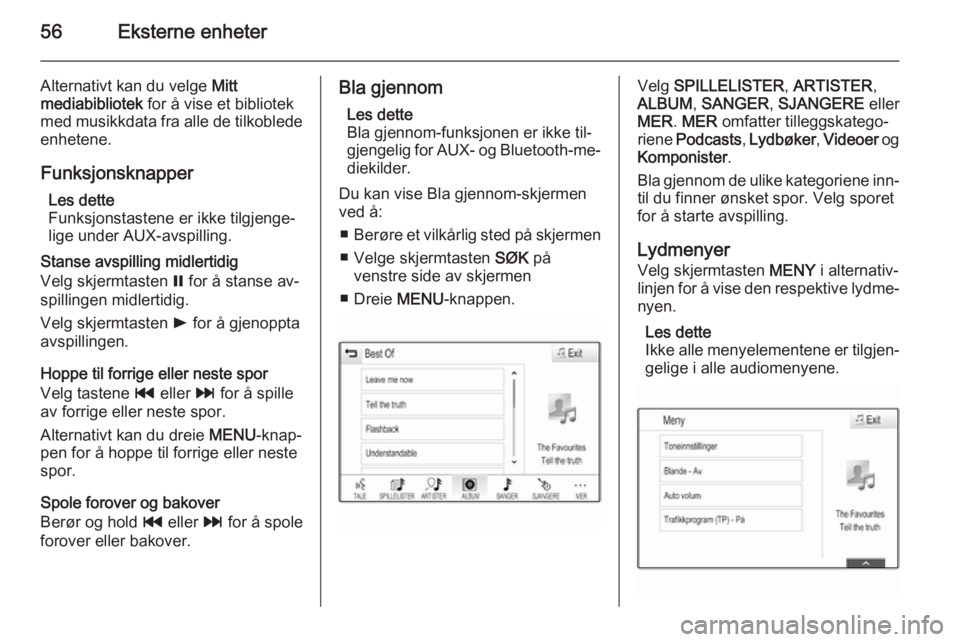
56Eksterne enheter
Alternativt kan du velge Mitt
mediabibliotek for å vise et bibliotek
med musikkdata fra alle de tilkoblede
enhetene.
Funksjonsknapper Les dette
Funksjonstastene er ikke tilgjenge‐
lige under AUX-avspilling.
Stanse avspilling midlertidig
Velg skjermtasten = for å stanse av‐
spillingen midlertidig.
Velg skjermtasten l for å gjenoppta
avspillingen.
Hoppe til forrige eller neste spor
Velg tastene t eller v for å spille
av forrige eller neste spor.
Alternativt kan du dreie MENU-knap‐
pen for å hoppe til forrige eller neste
spor.
Spole forover og bakover
Berør og hold t eller v for å spole
forover eller bakover.Bla gjennom
Les dette
Bla gjennom-funksjonen er ikke til‐
gjengelig for AUX- og Bluetooth-me‐
diekilder.
Du kan vise Bla gjennom-skjermen
ved å:
■ Berøre et vilkårlig sted på skjermen
■ Velge skjermtasten SØK på
venstre side av skjermen
■ Dreie MENU-knappen.Velg SPILLELISTER , ARTISTER ,
ALBUM , SANGER , SJANGERE eller
MER . MER omfatter tilleggskatego‐
riene Podcasts , Lydbøker , Videoer og
Komponister .
Bla gjennom de ulike kategoriene inn‐ til du finner ønsket spor. Velg sporet
for å starte avspilling.
Lydmenyer Velg skjermtasten MENY i alternativ‐
linjen for å vise den respektive lydme‐
nyen.
Les dette
Ikke alle menyelementene er tilgjen‐
gelige i alle audiomenyene.
Page 57 of 139
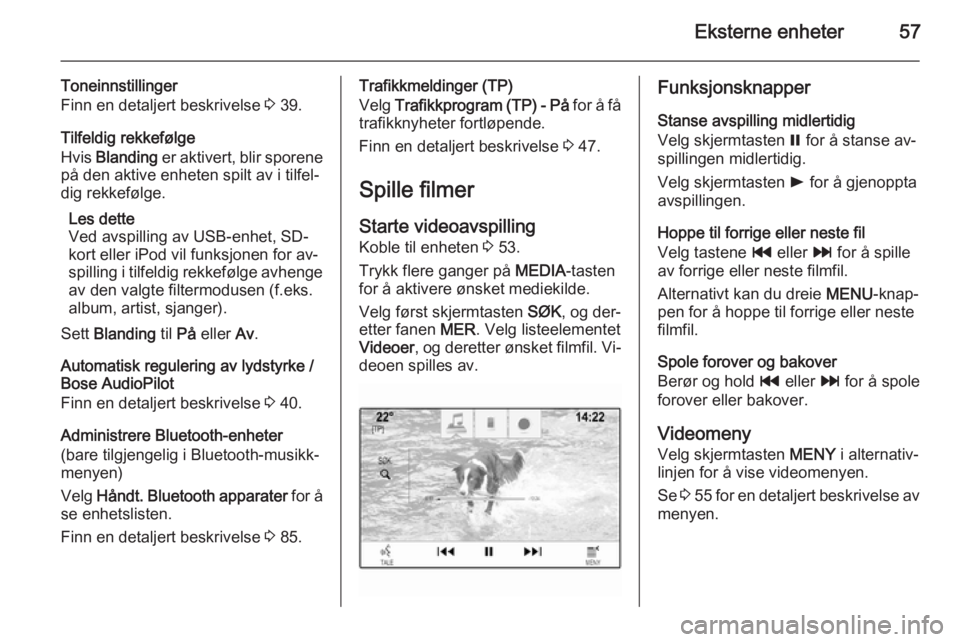
Eksterne enheter57
Toneinnstillinger
Finn en detaljert beskrivelse 3 39.
Tilfeldig rekkefølge
Hvis Blanding er aktivert, blir sporene
på den aktive enheten spilt av i tilfel‐
dig rekkefølge.
Les dette
Ved avspilling av USB-enhet, SD-
kort eller iPod vil funksjonen for av‐
spilling i tilfeldig rekkefølge avhenge av den valgte filtermodusen (f.eks.album, artist, sjanger).
Sett Blanding til På eller Av.
Automatisk regulering av lydstyrke /
Bose AudioPilot
Finn en detaljert beskrivelse 3 40.
Administrere Bluetooth-enheter
(bare tilgjengelig i Bluetooth-musikk‐
menyen)
Velg Håndt. Bluetooth apparater for å
se enhetslisten.
Finn en detaljert beskrivelse 3 85.Trafikkmeldinger (TP)
Velg Trafikkprogram (TP) - På for å få
trafikknyheter fortløpende.
Finn en detaljert beskrivelse 3 47.
Spille filmer Starte videoavspilling
Koble til enheten 3 53.
Trykk flere ganger på MEDIA-tasten
for å aktivere ønsket mediekilde.
Velg først skjermtasten SØK, og der‐
etter fanen MER. Velg listeelementet
Videoer , og deretter ønsket filmfil. Vi‐
deoen spilles av.Funksjonsknapper
Stanse avspilling midlertidig
Velg skjermtasten = for å stanse av‐
spillingen midlertidig.
Velg skjermtasten l for å gjenoppta
avspillingen.
Hoppe til forrige eller neste fil
Velg tastene t eller v for å spille
av forrige eller neste filmfil.
Alternativt kan du dreie MENU-knap‐
pen for å hoppe til forrige eller neste
filmfil.
Spole forover og bakover
Berør og hold t eller v for å spole
forover eller bakover.
Videomeny
Velg skjermtasten MENY i alternativ‐
linjen for å vise videomenyen.
Se 3 55 for en detaljert beskrivelse av
menyen.
Page 58 of 139
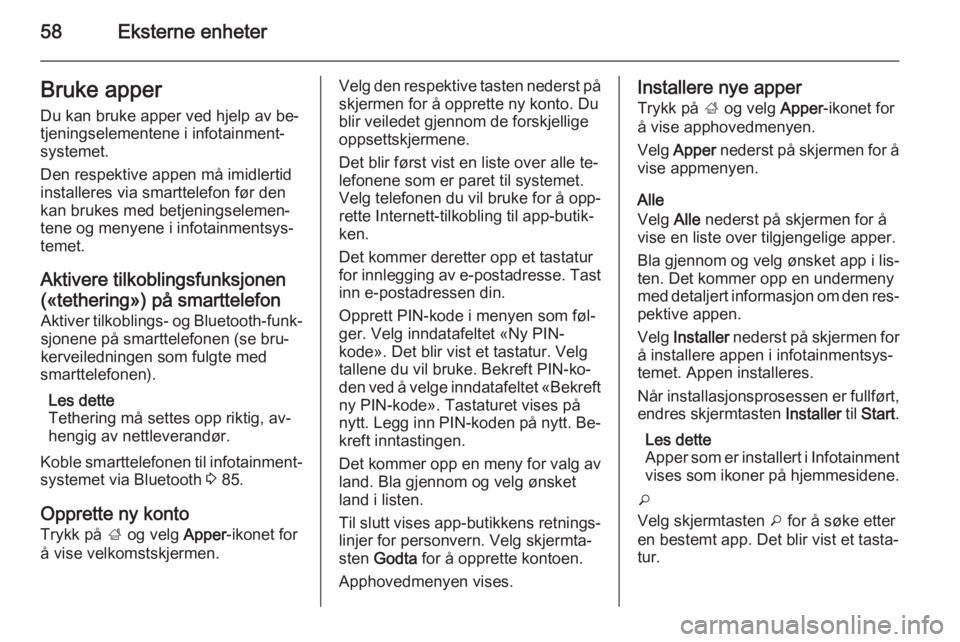
58Eksterne enheterBruke apper
Du kan bruke apper ved hjelp av be‐
tjeningselementene i infotainment‐
systemet.
Den respektive appen må imidlertid installeres via smarttelefon før den
kan brukes med betjeningselemen‐
tene og menyene i infotainmentsys‐
temet.
Aktivere tilkoblingsfunksjonen
(«tethering») på smarttelefon Aktiver tilkoblings- og Bluetooth-funk‐sjonene på smarttelefonen (se bru‐
kerveiledningen som fulgte med
smarttelefonen).
Les dette
Tethering må settes opp riktig, av‐
hengig av nettleverandør.
Koble smarttelefonen til infotainment‐ systemet via Bluetooth 3 85.
Opprette ny konto
Trykk på ; og velg Apper-ikonet for
å vise velkomstskjermen.Velg den respektive tasten nederst på skjermen for å opprette ny konto. Du
blir veiledet gjennom de forskjellige
oppsettskjermene.
Det blir først vist en liste over alle te‐
lefonene som er paret til systemet.
Velg telefonen du vil bruke for å opp‐
rette Internett-tilkobling til app-butik‐
ken.
Det kommer deretter opp et tastatur
for innlegging av e-postadresse. Tast inn e-postadressen din.
Opprett PIN-kode i menyen som føl‐
ger. Velg inndatafeltet «Ny PIN-
kode». Det blir vist et tastatur. Velg
tallene du vil bruke. Bekreft PIN-ko‐
den ved å velge inndatafeltet «Bekreft
ny PIN-kode». Tastaturet vises på
nytt. Legg inn PIN-koden på nytt. Be‐ kreft inntastingen.
Det kommer opp en meny for valg av
land. Bla gjennom og velg ønsket
land i listen.
Til slutt vises app-butikkens retnings‐ linjer for personvern. Velg skjermta‐
sten Godta for å opprette kontoen.
Apphovedmenyen vises.Installere nye apper
Trykk på ; og velg Apper-ikonet for
å vise apphovedmenyen.
Velg Apper nederst på skjermen for å
vise appmenyen.
Alle
Velg Alle nederst på skjermen for å
vise en liste over tilgjengelige apper.
Bla gjennom og velg ønsket app i lis‐
ten. Det kommer opp en undermeny
med detaljert informasjon om den res‐ pektive appen.
Velg Installer nederst på skjermen for
å installere appen i infotainmentsys‐
temet. Appen installeres.
Når installasjonsprosessen er fullført, endres skjermtasten Installer til Start .
Les dette
Apper som er installert i Infotainment
vises som ikoner på hjemmesidene.
o
Velg skjermtasten o for å søke etter
en bestemt app. Det blir vist et tasta‐
tur.
Page 59 of 139
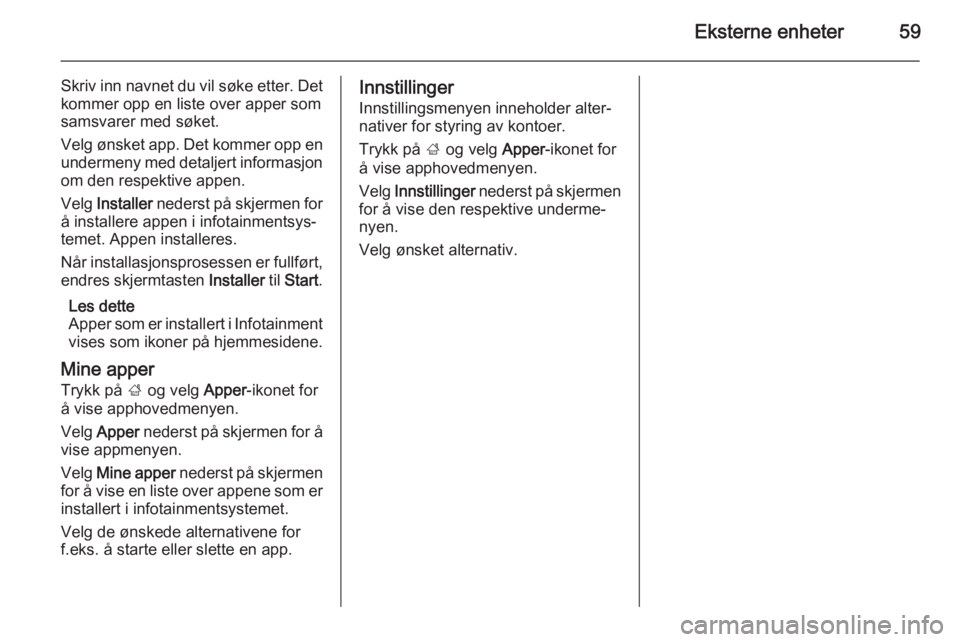
Eksterne enheter59
Skriv inn navnet du vil søke etter. Detkommer opp en liste over apper som
samsvarer med søket.
Velg ønsket app. Det kommer opp en
undermeny med detaljert informasjon
om den respektive appen.
Velg Installer nederst på skjermen for
å installere appen i infotainmentsys‐
temet. Appen installeres.
Når installasjonsprosessen er fullført,
endres skjermtasten Installer til Start .
Les dette
Apper som er installert i Infotainment
vises som ikoner på hjemmesidene.
Mine apper
Trykk på ; og velg Apper-ikonet for
å vise apphovedmenyen.
Velg Apper nederst på skjermen for å
vise appmenyen.
Velg Mine apper nederst på skjermen
for å vise en liste over appene som er installert i infotainmentsystemet.
Velg de ønskede alternativene for
f.eks. å starte eller slette en app.Innstillinger
Innstillingsmenyen inneholder alter‐
nativer for styring av kontoer.
Trykk på ; og velg Apper-ikonet for
å vise apphovedmenyen.
Velg Innstillinger nederst på skjermen
for å vise den respektive underme‐
nyen.
Velg ønsket alternativ.
Page 60 of 139
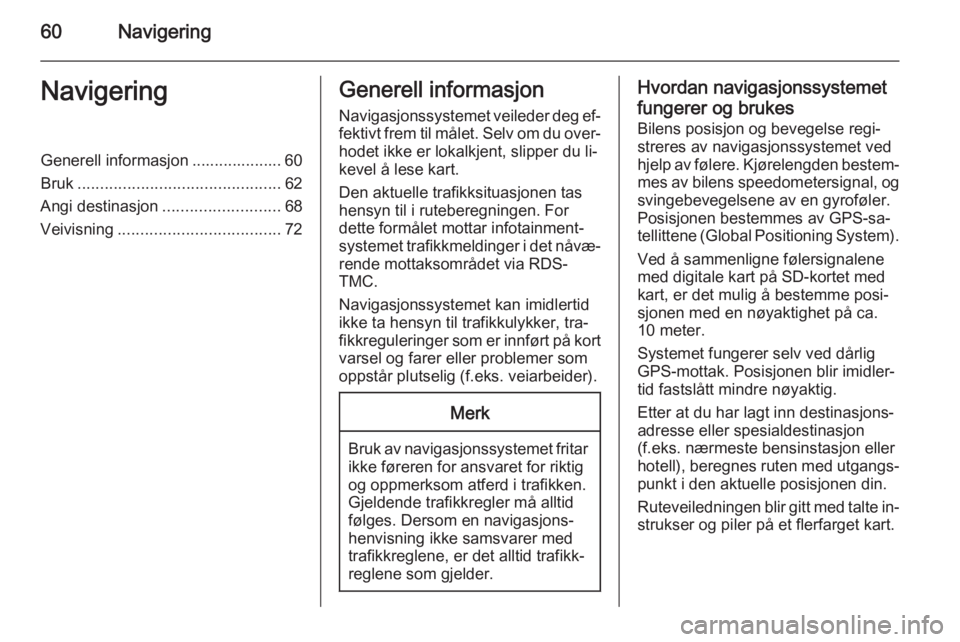
60NavigeringNavigeringGenerell informasjon .................... 60
Bruk ............................................. 62
Angi destinasjon .......................... 68
Veivisning .................................... 72Generell informasjon
Navigasjonssystemet veileder deg ef‐ fektivt frem til målet. Selv om du over‐
hodet ikke er lokalkjent, slipper du li‐
kevel å lese kart.
Den aktuelle trafikksituasjonen tas
hensyn til i ruteberegningen. For
dette formålet mottar infotainment‐
systemet trafikkmeldinger i det nåvæ‐
rende mottaksområdet via RDS-
TMC.
Navigasjonssystemet kan imidlertid
ikke ta hensyn til trafikkulykker, tra‐
fikkreguleringer som er innført på kort
varsel og farer eller problemer som
oppstår plutselig (f.eks. veiarbeider).Merk
Bruk av navigasjonssystemet fritar
ikke føreren for ansvaret for riktig
og oppmerksom atferd i trafikken.
Gjeldende trafikkregler må alltid
følges. Dersom en navigasjons‐
henvisning ikke samsvarer medtrafikkreglene, er det alltid trafikk‐
reglene som gjelder.
Hvordan navigasjonssystemet
fungerer og brukes Bilens posisjon og bevegelse regi‐
streres av navigasjonssystemet ved
hjelp av følere. Kjørelengden bestem‐ mes av bilens speedometersignal, og
svingebevegelsene av en gyroføler.
Posisjonen bestemmes av GPS-sa‐
tellittene (Global Positioning System).
Ved å sammenligne følersignalene
med digitale kart på SD-kortet med
kart, er det mulig å bestemme posi‐
sjonen med en nøyaktighet på ca.
10 meter.
Systemet fungerer selv ved dårlig
GPS-mottak. Posisjonen blir imidler‐
tid fastslått mindre nøyaktig.
Etter at du har lagt inn destinasjons‐
adresse eller spesialdestinasjon
(f.eks. nærmeste bensinstasjon eller
hotell), beregnes ruten med utgangs‐
punkt i den aktuelle posisjonen din.
Ruteveiledningen blir gitt med talte in‐
strukser og piler på et flerfarget kart.